 Tutorial perisian
Tutorial perisian
 Perisian komputer
Perisian komputer
 Penyelesaian kepada masalah bahawa jadual Excel tidak boleh ditapis
Penyelesaian kepada masalah bahawa jadual Excel tidak boleh ditapis
Penyelesaian kepada masalah bahawa jadual Excel tidak boleh ditapis
Jadual Excel ialah alat yang biasa digunakan di pejabat, tetapi kadangkala terdapat situasi di mana ia tidak boleh ditapis. Dalam artikel ini, editor PHP Xinyi akan memperkenalkan kepada anda cara menyelesaikan masalah bahawa jadual Excel tidak boleh ditapis dan membantu anda memproses data dengan lebih cekap. Dengan penerapan kemahiran, fungsi Excel akan menjadi lebih berkuasa, menjadikan kerja lebih mudah.
1. Mula-mula buka dokumen Excel dan klik pilihan [Lihat] dalam menu.
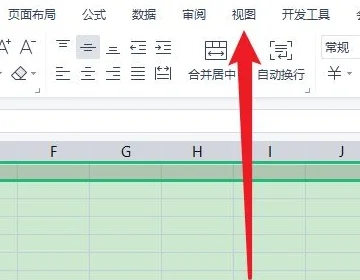
2. Klik pilihan [Freeze Window] dalam bar alat.
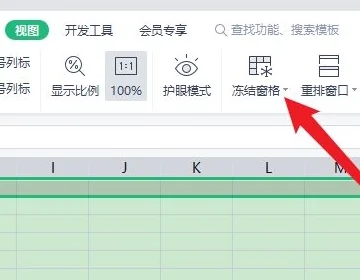
3. Kemudian dalam pilihan yang terbuka, batalkan tetapan beku.
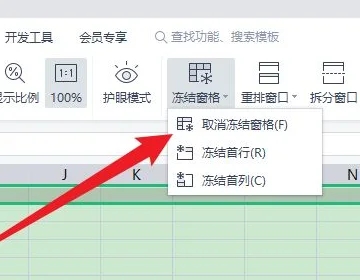
4. Anda boleh menapis semula selepas membatalkan.
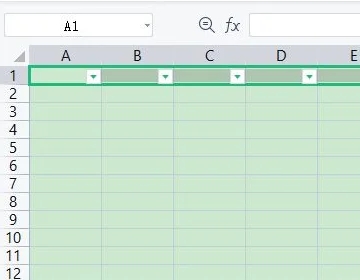
Atas ialah kandungan terperinci Penyelesaian kepada masalah bahawa jadual Excel tidak boleh ditapis. Untuk maklumat lanjut, sila ikut artikel berkaitan lain di laman web China PHP!

Alat AI Hot

Undresser.AI Undress
Apl berkuasa AI untuk mencipta foto bogel yang realistik

AI Clothes Remover
Alat AI dalam talian untuk mengeluarkan pakaian daripada foto.

Undress AI Tool
Gambar buka pakaian secara percuma

Clothoff.io
Penyingkiran pakaian AI

AI Hentai Generator
Menjana ai hentai secara percuma.

Artikel Panas

Alat panas

Notepad++7.3.1
Editor kod yang mudah digunakan dan percuma

SublimeText3 versi Cina
Versi Cina, sangat mudah digunakan

Hantar Studio 13.0.1
Persekitaran pembangunan bersepadu PHP yang berkuasa

Dreamweaver CS6
Alat pembangunan web visual

SublimeText3 versi Mac
Perisian penyuntingan kod peringkat Tuhan (SublimeText3)

Topik panas
 1385
1385
 52
52
 Cara menapis lebih daripada 3 kata kunci pada masa yang sama dalam excel
Mar 21, 2024 pm 03:16 PM
Cara menapis lebih daripada 3 kata kunci pada masa yang sama dalam excel
Mar 21, 2024 pm 03:16 PM
Excel sering digunakan untuk memproses data dalam kerja pejabat harian, dan selalunya perlu menggunakan fungsi "penapis". Apabila kami memilih untuk melakukan "penapisan" dalam Excel, kami hanya boleh menapis sehingga dua syarat untuk lajur yang sama Jadi, adakah anda tahu cara menapis lebih daripada 3 kata kunci pada masa yang sama dalam Excel? Seterusnya, izinkan saya menunjukkannya kepada anda. Kaedah pertama ialah menambah keadaan secara beransur-ansur pada penapis. Jika anda ingin menapis tiga butiran kelayakan pada masa yang sama, anda perlu menapis satu daripadanya langkah demi langkah terlebih dahulu. Pada mulanya, anda boleh menapis terlebih dahulu pekerja dengan nama keluarga "Wang" berdasarkan syarat. Kemudian klik [OK], dan kemudian tandakan [Tambah pilihan semasa untuk penapis] dalam hasil penapis. Langkah-langkahnya adalah seperti berikut. Begitu juga, lakukan penapisan secara berasingan sekali lagi
 Apakah yang perlu saya lakukan jika terdapat data dalam jadual Excel tetapi tempat kosong ditapis?
Mar 13, 2024 pm 06:38 PM
Apakah yang perlu saya lakukan jika terdapat data dalam jadual Excel tetapi tempat kosong ditapis?
Mar 13, 2024 pm 06:38 PM
Excel adalah perisian pejabat yang kerap digunakan Ramai pengguna merekodkan pelbagai data dalam jadual, tetapi jadual itu jelas mengandungi data dan kosong apabila menapis mengenai masalah ini, ramai pengguna tidak tahu cara menyelesaikannya. , kandungan tutorial perisian ini adalah untuk memberikan jawapan kepada majoriti pengguna yang memerlukan dialu-alukan untuk menyemak penyelesaian. Apakah yang perlu saya lakukan jika terdapat data dalam jadual Excel tetapi tempat kosong ditapis? Alasan pertama ialah jadual mengandungi baris kosong Kami mahu menapis semua orang dengan nama keluarga "Li", tetapi kami dapat melihat bahawa hasil yang betul tidak ditapis kerana jadual mengandungi baris kosong Bagaimana menangani situasi ini? Penyelesaian: Langkah 1: Pilih semua kandungan dan kemudian tapis Tekan c
 Cara menggunakan fungsi penapis Excel dengan berbilang syarat
Feb 26, 2024 am 10:19 AM
Cara menggunakan fungsi penapis Excel dengan berbilang syarat
Feb 26, 2024 am 10:19 AM
Jika anda perlu tahu cara menggunakan penapisan dengan berbilang kriteria dalam Excel, tutorial berikut akan membimbing anda melalui langkah-langkah untuk memastikan anda boleh menapis dan mengisih data anda dengan berkesan. Fungsi penapisan Excel sangat berkuasa dan boleh membantu anda mengekstrak maklumat yang anda perlukan daripada sejumlah besar data. Fungsi ini boleh menapis data mengikut syarat yang anda tetapkan dan memaparkan hanya bahagian yang memenuhi syarat, menjadikan pengurusan data lebih cekap. Dengan menggunakan fungsi penapis, anda boleh mencari data sasaran dengan cepat, menjimatkan masa dalam mencari dan menyusun data. Fungsi ini bukan sahaja boleh digunakan pada senarai data ringkas, tetapi juga boleh ditapis berdasarkan berbilang syarat untuk membantu anda mencari maklumat yang anda perlukan dengan lebih tepat. Secara keseluruhan, fungsi penapisan Excel adalah sangat berguna
 Menapis dan menyusun data XML menggunakan Python
Aug 07, 2023 pm 04:17 PM
Menapis dan menyusun data XML menggunakan Python
Aug 07, 2023 pm 04:17 PM
Melaksanakan penapisan dan pengisihan data XML menggunakan Python Pengenalan: XML ialah format pertukaran data yang biasa digunakan yang menyimpan data dalam bentuk teg dan atribut. Apabila memproses data XML, kami selalunya perlu menapis dan mengisih data. Python menyediakan banyak alat dan perpustakaan yang berguna untuk memproses data XML. Artikel ini akan memperkenalkan cara menggunakan Python untuk menapis dan mengisih data XML. Membaca fail XML Sebelum kita mula, kita perlu membaca fail XML. Python mempunyai banyak perpustakaan pemprosesan XML,
 Cara menukar pdf deepseek
Feb 19, 2025 pm 05:24 PM
Cara menukar pdf deepseek
Feb 19, 2025 pm 05:24 PM
DeepSeek tidak dapat menukar fail terus ke PDF. Bergantung pada jenis fail, anda boleh menggunakan kaedah yang berbeza: dokumen biasa (Word, Excel, PowerPoint): Gunakan Microsoft Office, LibreOffice dan perisian lain untuk dieksport sebagai PDF. Imej: Simpan sebagai PDF Menggunakan Image Viewer atau Perisian Pemprosesan Imej. Halaman Web: Gunakan fungsi "Print Into PDF" penyemak imbas atau laman web yang berdedikasi ke alat PDF. Format yang tidak biasa: Cari penukar yang betul dan tukarnya ke PDF. Adalah penting untuk memilih alat yang betul dan membangunkan pelan berdasarkan keadaan sebenar.
 Menggunakan JavaScript untuk melaksanakan fungsi penapisan jadual
Aug 10, 2023 pm 09:51 PM
Menggunakan JavaScript untuk melaksanakan fungsi penapisan jadual
Aug 10, 2023 pm 09:51 PM
Menggunakan JavaScript untuk melaksanakan fungsi penapisan jadual Dengan perkembangan berterusan teknologi Internet, jadual telah menjadi cara biasa untuk memaparkan data pada halaman web. Walau bagaimanapun, apabila jumlah data adalah besar, pengguna sering menghadapi kesukaran untuk mencari data tertentu. Oleh itu, menambah fungsi penapisan pada jadual supaya pengguna dapat mencari data yang diperlukan dengan cepat telah menjadi keperluan untuk banyak reka bentuk web. Artikel ini akan memperkenalkan cara menggunakan JavaScript untuk melaksanakan fungsi penapisan jadual. Pertama, kita perlu mempunyai jadual data. Berikut ialah contoh mudah: <t
 Python melaksanakan penapisan dan penapisan data XML
Aug 09, 2023 am 10:13 AM
Python melaksanakan penapisan dan penapisan data XML
Aug 09, 2023 am 10:13 AM
Python melaksanakan penapisan dan penapisan data XML (eXtensibleMarkupLanguage) ialah bahasa penanda yang digunakan untuk menyimpan dan menghantar data Ia fleksibel dan berskala dan sering digunakan untuk pertukaran data antara sistem yang berbeza. Apabila memproses data XML, kami selalunya perlu menapis dan menapisnya untuk mengekstrak maklumat yang kami perlukan. Artikel ini akan memperkenalkan cara menggunakan Python untuk menapis dan menapis data XML. Import modul yang diperlukan Sebelum memulakan, kami
 Cara menapis kandungan pendua dalam word
Mar 19, 2024 pm 07:01 PM
Cara menapis kandungan pendua dalam word
Mar 19, 2024 pm 07:01 PM
Apabila ia datang untuk menapis kandungan pendua, perkara pertama yang mungkin anda fikirkan ialah menapis nilai berangka dalam Excel Malah, dalam Word, kami juga boleh menapis teks pendua dalam dokumen. Apabila anda tidak pasti sama ada anda telah menaip perkataan dengan salah, anda boleh menggunakan penapis untuk melihat Langkah ini sangat mudah. Editor di bawah akan membawa anda mempelajari cara menapis kandungan pendua dalam Word Rakan yang ingin belajar, datang dan belajar bersungguh-sungguh! 1. Mula-mula, kita buka dokumen perkataan yang ingin kita tapis pada komputer, seperti yang ditunjukkan dalam rajah di bawah. 2. Kemudian, kita pilih teks yang ingin kita cari, seperti yang ditunjukkan oleh anak panah merah dalam gambar di bawah. 3. Tekan [ctrl+H] pada papan kekunci untuk memaparkan arahan cari dan ganti Anak panah merah dalam rajah di bawah menunjuk ke



